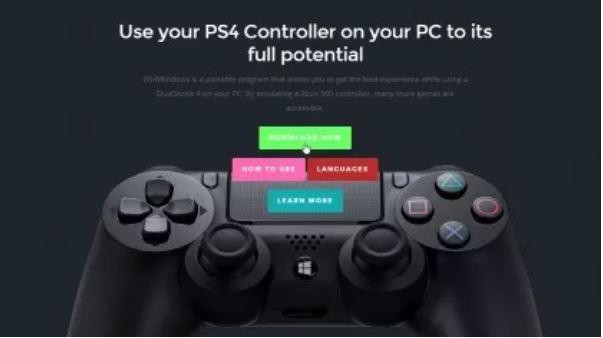1. Tải DS4Windows
Việc kết nối tay cầm PS4 với PC thực tế khá đơn giản, tuy nhiên nó không phải là một thiết bị kết nối kiểu "plug-and-play" nên bạn không thể chỉ cắm dây hay kết nối bluetooth là có thể dùng được. Để kết nối được tay cầm PS4 DualShock 4 trên PC bạn cần phải cài đặt thêm phần mềm.
Phần mềm này có tên là DS4Windows, phần mềm này giúp việc kết nối tay cầm PS4 với PC trở nên vô cùng đơn giản. Về cơ bản DS4 Windows là một phần mềm giả lập PS4.
2. Cài đặt DS4Windows
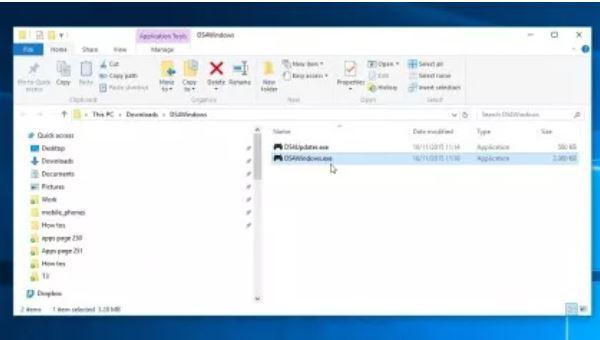 |
| Cài đặt DS4Windows trên máy tính (Ảnh: Tech Radar) |
Tìm tệp zip vừa tải xuống, nhấp chuột phải vào tệp và chọn "Extract All". Chọn vị trí muốn lưu và giải nén. Khi giả nén hoàn tất bạn sẽ thấy 2 tệp DS4Updater.exe và DS4Windows.exe. Nhấn đúp vào tệp DS4Windows.exe để bắt đầu cài đặt.
3. Thiết lập DS4Windows
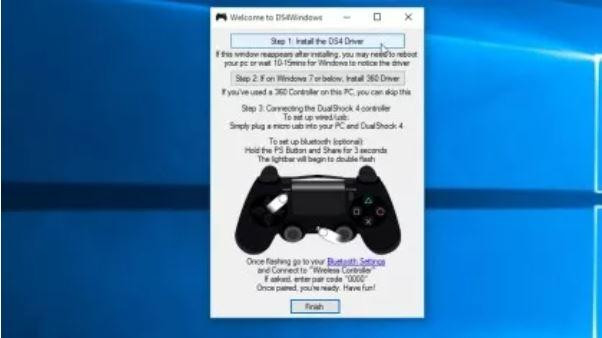 |
| Thiết lập DS4Windows trên máy tính (Ảnh: Tech Radar) |
Khi khởi chạy DS4Windows lần đầu tiên, bạn sẽ được hỏi nơi bạn muốn lưu cài đặt và các thông tin của mình - chúng tôi khuyên bạn nên sử dụng lựa chọn mặc định là "Appdata".
Một cửa sổ mới sẽ mở ra. Nhấp vào "Install the DS4 Driver"để cho phép tay cầm PS4 DualShock kết nối với PC của bạn. Lưu ý PC của bạn cần phải sử đang sử dụng các phiên bản Windows từ Windows 8 cho đến Windows 10.
4. Kết nối tay cầm PS4 với PC thông qua cổng USB
 |
| Kết nối tay cầm PS4 với máy tính thông qua cổng USB (Ảnh: Tech Radar) |
Sau khi thực hiện thành công các bước trên, bạn sẽ có thể kết nối tay cầm PS4 với PC của mình. Bạn có thể thực hiện kết nối bằng 2 cách đó là thông qua cổng USB hoặc thông qua Bluetooth.
Để kết nối tay cầm PS4 DualShock với PC thông qua cổng USB, bạn chỉ cần có một dây cáp có một đầu là cổng micro USB để nối với tay cầm. Vậy là bạn đã có thể kết nối và sử dụng tay cầm PS4 DualShock trên PC.
5. Kết nối tay cầm PS4 với PC thông qua Bluetooth
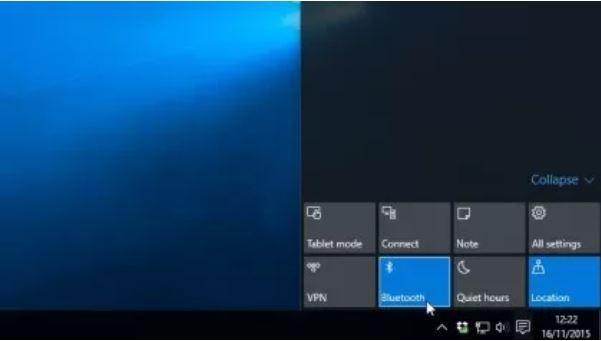 |
| Kết nối tay cầm PS4 thông qua Bluetooth (Ảnh: Tech Radar) |
Để kết nối tay cầm PS4 với PC thông qua Bluetooth, việc đầu tiên bạn cần làm là nhấn và giữ nút PS ở chính giữa tay cầm ( khoảng 3 giây ) cho đến khi phần đèn ở đầu tay cầm nhấp nháy. Tiếp theo bạn hãy bật kết nối Bluetooth trên máy tính của mình và chọn kết nối với tay cầm PS4. Như vậy là bạn đã có thể kết nối và sử dụng tay cầm PS4 trên chiếc máy tính của mình rồi
Theo Tech Radar